СПИСОК ИСПОЛЬЗОВАННОЙ И РЕКОМЕНДУЕМОЙ
ЛИТЕРАТУРЫ
1. Демирчян, К.С. Теоретические основы электротехники: учеб. для вузов: в 3 т./ К.С. Демирчан, Л.Р. Нейман, В.Л. Чечурин, Н.В. Коровкин. – 4-е изд., доп. – Питер, 2004. – Т.1. – 462 с; Т.2. – 579 с; Т.3. – 377 с.
2. Бессонов, Л. А. Теоретические основы электротехники: электрические цепи / Л. А. Бессонов: учеб. – 10-е изд. – М.: Гардарики, 2001. – 637с.
3. Потапов, Л. А. Краткий курс теоретических основ электротехники / Л. А. Потапов. – 2-е изд., стер. – Брянск: БГТУ, 2005. – 179 с.
4. Коровкин, Н. В. Теоретические основы электротехники: Сборник задач: учеб. пособие / Н.В. Коровкин, Е.Е. Селина, В.А. Чечурин – СПб.: Питер, 2004. – 511 с.
ПРИЛОЖЕНИЯ
Приложение 1.
Решение уравнений с помощью программы MathCAD
Введение
Программа MathCAD используется следующим образом. После запуска программы пользователь получает чистую страницу, на которой он может записать математические выражения в привычной форме и некоторые условные выражения.
При записи выражений следует учесть, что программа оперирует с величинами, числовые значения которых ей уже известны. Поэтому должна быть обеспечена определенность числовых значений для всех величин, входящих в выражения.
Эти значения задаются в явной форме путем записи выражений, присваивающих значения. Например, выражение (здесь и дальше в рамке помещается распечатка изображения на экране дисплея ПЭВМ)
|
|
|
| R:=10.5 103 |
задает постоянное сопротивление 10,5 кОм. Заметим, что вместо запятой используется точка.
Выражение
| R 1:= 10,30….100 |
задает ряд дискретных значений сопротивления от 10 Ом до 100 Ом с интервалом 20 Ом. Если значение какой- либо величины не будет определено, то программа остановит вычисления, укажет место ошибки и выведет на экран соответствующий комментарий.
В качестве оператора присваивания используется знак :=, тогда как знак = отведен для вывода значения константы или переменной. Если переменной присваивается начальное значение с помощью оператора :=, (вызывается нажатием клавиши :(двоеточие) на клавиатуре), то такое присваивание называется локальным. До этого присваивания переменная не определена и ее нельзя использовать. Однако с помощью знака ≡ (клавиша ~на клавиатуре) можно обеспечить глобальное присваивание (см. пример 1).
В более поздних версиях программы MathCAD операцию присваивания можно и даже целесообразно вводить нажатием клавиши =. При этом MathCAD проверяет не использовалась ли соответствующая величина ранее или по умолчанию. Если не использовалась, то напечатает знак :=, в противном случае последует сообщение об ошибке.
В программе MathCAD можно использовать комплексные числа. Комплексную величину можно задать в алгебраической или экспоненциальной форме.
|
|
|
В одной строке можно записать несколько регионов с формулами или текстом. Регионы разделяют пустыми промежутками. Например:
| Z:= 100+100 j E1:=100.exp (1.47j) E2:=127.е(-1,47 j) |
Мнимая часть комплексного числа должна завершаться символом i или j.
В экспоненциальной форме после модуля числа вводится знак умножения, который на экране изображается точкой. Экспонента может быть записана любым из двух использованных выше способов. Аргумент комплексной величины записывают в радианах.
В программе MathCAD не предусмотрены специальные символы для записи комплексных величин, как это принято в электротехнике (подчеркивание комплексных сопротивлений, точки над комплексными величинами). Комплексный характер величины декларируется в программе MathCAD в выражениях, присваивающих комплексные значения, или следует автоматически из вычислительного процесса.
Для обозначения модуля комплексной величины следует использовать какое-либо новое обозначение. Например, модуль комплексного напряжения U1 можно обозначить символами Mod U1. Строка программы, в которой этой величине присваивается соответствующее значение, выглядит на экране так:
|
|
|
| Mod U1:=│U1│ |
Для вычислений с вещественной и мнимой частями, аргументом комплексной величины можно сделать присвоения
| Re U1:=Re (U1) ImU1:= Im(U1) Psi U1:=arg(U1) |
Пример 1 Определение переменных
а := 2 –локальное определение, b ≡ 1 –глобальное определение,
а + b = 3 – вычисление,
e=2.718 – встроенная константа (по умолчанию).
Пример 2 Определение функций
sin (b)=0,841 – встроенная функция возвратила значение sin (1)=0,841
pro(x,y):= 2∙x∙y∙a – определение функции пользователя рro,
здесь x и y – аргументы функции рro, а – параметр
pro(5, 3.2): = 64 – вычисление функции рro при x = 5, y = 3.2
MathCAD прочитывает весь документ дважды слева направо и сверху вниз. При первом проходе выполняются все действия, предписанные глобальным оператором присваивания (  ), а при втором – производятся действия, предписанные локальным оператором присваивания (:=), и отображаются все необходимые результаты вычислений (=).
), а при втором – производятся действия, предписанные локальным оператором присваивания (:=), и отображаются все необходимые результаты вычислений (=).
Существуют также жирный знак равенства = (комбинация клавиш Ctrl +=), который используется, например, как оператор приближенного равенства при решении систем уравнений, и символьный знак равенства → (комбинация клавиш Ctrl + .).
|
|
|
Для выполнения многократных вычислений применяют дискретные аргументы. Эти переменные имеют ряд фиксированных значений, либо целочисленных (1-й способ), либо в виде чисел с определенным шагом, меняющихся от начального значения до конечного (2-й способ). Например: x:=5…40 (1-й способ), где x – имя переменной, 5 – ее начальное значение,40 – конечное значение, .. – символ, указывающий на изменение переменной в заданных пределах (вводится клавишей ;). Если начальное значение меньше конечного, то шаг переменной будет равен +1, иначе –1.
Для задания желаемого шага изменения аргумента применяют 2 - й способ: x:=3,3.1…4, где (3,1-3)=0,1 – заданный шаг изменения.
Дискретные аргументы значительно расширяют возможности MathCAD, позволяя выполнять многократные вычисления или циклы с повторяющимися вычислениями, формировать векторы и матрицы.
Пример 3 Определение и использование дискретного аргумента
z:=2,2.5.. 4 – переменная принимает набор значений от 2 до 4 с шагом 0.5, для ввода набрать z=2,2.5;4. Для отображения значений переменной z необходимо набрать z=. Получим
|

|
|

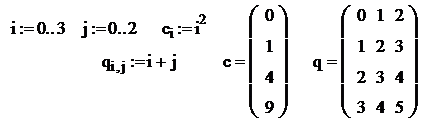
Для ввода числовых значений в таблицу набрать i=0;3 затем s[i:3,5,7.8 , получим
|
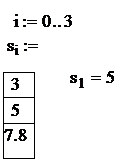
Для создания совокупности конечного числа числовых или символьных элементов, упорядоченных некоторым образом и имеющих определенные адреса, в пакете MathCAD используются массивы типов: одномерные (векторы); двумерные (матрицы).
Порядковый номер элемента, который является его адресом, называется индексом. Индексы могут иметь только целочисленные значения. Они могут начинаться с нуля или единицы, в соответствии со значением системной переменной ORIGIN.
Векторы и матрицы можно задавать различными способами:
- с помощью комбинации клавиш Ctrl + M, или щелчком на кнопке  панели Матрица, заполнив массив пустых полей для не слишком больших массивов;
панели Матрица, заполнив массив пустых полей для не слишком больших массивов;
- с использованием дискретного аргумента, когда имеется некоторая явная зависимость для вычисления элементов через их индексы (пример 3).
Для выполнения некоторых вычислений используют функции, например: y(x):=3x2 +2a. Функция – выражение, согласно которому проводятся некоторые вычисления с аргументами и определяется его числовое значение.
Следует отметить разницу между аргументами и параметрами функции. Переменные, указанные в скобках после имени функции, являются ее аргументами (т.е. x) и заменяются при вычислении функции значениями из скобок.
Переменные в правой части определения функции, не указанные скобках в левой части (т.е. а), являются параметрами и должны задаваться до определения функции (см. пример 2).
Главным признаком функции является возврат значения, т.е. функция в ответ на обращение к ней по имени с указанием ее аргументов должна возвратить свое значение.
Функции в пакете MathCAD могут быть встроенные, т. е. заблаговременно введенные разработчиками, и определенные пользователем.
Способы вставки встроенной функции:
1. Выбрать пункт меню Вставка→Функция.
2. Нажать комбинацию клавиш Ctrl + E.
3. Щелкнуть на кнопке 
Для написания комментариев, которые пользователь хотел бы видеть в своем документе, используют текстовые фрагменты.
Существуют два вида текстовых фрагментов:
- текстовая область предназначена для небольших кусков текста – подписей, комментариев и т. п. Вставляется с помощью команды Вставка → Текстовая регионили комбинации клавиш Shift + " (двойная кавычка);
- текстовый абзац применяется, если необходимо работать с абзацами или страницами. Вставляется с помощью комбинации клавиш Shift + Enter.
Для построения графиков используют графические области
Графические области делятся на три основных типа – двумерные графики, трехмерные графики и импортированные графические образы. Двумерные и трехмерные графики строятся самим MathCAD на основании обработанных данных.
Для создания декартового графика:
1. Установить визир в пустом месте рабочего документа.
2. Выбрать команду Вставка→График Х-→У график, или нажать комбинацию клавиш Shift + @,или щелкнуть кнопку  панели Графики. Появится шаблон декартового графика.
панели Графики. Появится шаблон декартового графика.
3. Ввести в средней метке под осью Х первую независимую переменную, через запятую – вторую и так до 10, например х1, х2, …
4. Ввести в средней метке слева от вертикальной оси Y первую независимую переменную, через запятую – вторую и т. д., например у1(х1), у2(х2), .. , или соответствующие выражения.
5. Щелкнуть за пределами области графика, что бы начать его построение.
Нахождение корней полинома
Для нахождения корней выражения, имеющего вид
vnxn + ... + v2x2 + v1x + v0,
лучше использовать функцию polyroots(v), нежели root. В отличие от функции root, функция polyroots не требует начального приближения. Коэффициенты полинома находятся в векторе v длиной n + 1. Функция возвращает вектор длиной n, состоящий из корней полинома.
Вектор vсоздают либо в виде таблицы, либо, используя команду Символы→ Коэффициенты полинома.
Пример 4 Нахождение корней полинома 0.75 ∙ x3 – 8 ∙ x + 5
Для ввода числовых значений в таблицу набрать i=0;3
затем v[i:=5,-8,0,0.75 , получим
|



Дата добавления: 2018-02-15; просмотров: 557; Мы поможем в написании вашей работы! |

Мы поможем в написании ваших работ!
